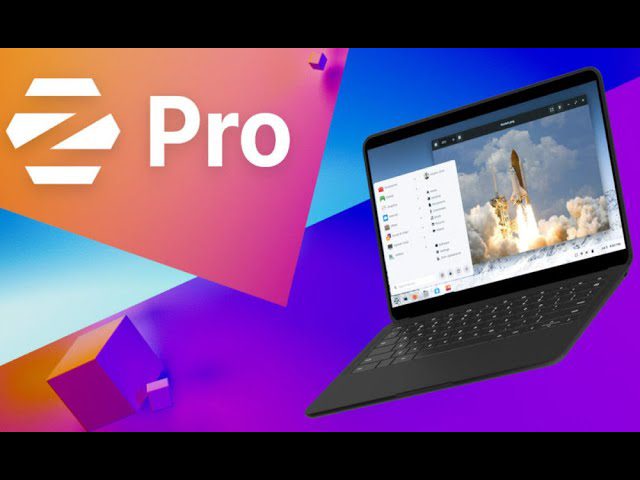Bienvenidos a nuestro guía completo sobre cómo instalar Zorin OS, un sistema operativo Linux de código abierto que ofrece una experiencia de usuario similar a Windows y macOS. En este tutorial, te guiaremos paso a paso a través del proceso de instalación de Zorin OS, desde la descarga del archivo ISO hasta la configuración del sistema operativo después de la instalación. Si eres nuevo en Linux o simplemente estás buscando una alternativa a Windows o macOS, ¡este tutorial es para ti! Aprenderás cómo crear un USB de arranque, cómo instalar Zorin OS en un disco duro y cómo configurar el sistema operativo para que se adapte a tus necesidades. ¡Comencemos!
Requisitos necesarios para instalar Zorin OS: Guía paso a paso
Si estás buscando una alternativa al sistema operativo Windows o Mac, Zorin OS puede ser una excelente opción. Esta distribución de Linux se centra en ofrecer una experiencia de usuario similar a la de Windows o Mac, lo que la hace muy accesible para quienes no están familiarizados con Linux.
Sin embargo, antes de instalar Zorin OS, es necesario asegurarse de que tu ordenador cumpla con los requisitos mínimos. A continuación, te presentamos una guía paso a paso para que puedas instalar Zorin OS sin problemas.
Requisitos mínimos del sistema
Antes de comenzar el proceso de instalación, asegúrate de que tu ordenador cumpla con los siguientes requisitos:
- Procesador: 1 GHz de velocidad de procesador
- Memoria RAM: 2 GB de RAM
- Almacenamiento: 20 GB de espacio libre en disco
- Pantalla: Resolución de pantalla de al menos 800 × 600 píxeles
- Tarjeta gráfica: Tarjeta gráfica compatible con OpenGL 2.0 o superior
- Unidad de DVD o USB: Unidad de DVD o USB para la instalación
Descargar Zorin OS
Una vez que hayas verificado que tu ordenador cumple con los requisitos, es hora de descargar Zorin OS. Puedes descargar la última versión desde la página oficial de Zorin OS. Asegúrate de elegir la versión correcta para tu ordenador (32 o 64 bits).
Crear un USB de arranque
Una vez que hayas descargado Zorin OS, deberás crear un USB de arranque para instalarlo. Puedes hacerlo utilizando una herramienta como Rufus o Etcher.
Conecta el USB a tu ordenador y abre la herramienta de creación de USB de arranque. Selecciona la imagen ISO de Zorin OS que acabas de descargar y sigue las instrucciones para crear el USB de arranque.
Arrancar desde el USB
Una vez que hayas creado el USB de arranque, reinicia tu ordenador y asegúrate de haber configurado la BIOS para que arranque desde el USB. Esto puede variar según el modelo de tu ordenador, pero normalmente se accede a la configuración de la BIOS presionando alguna tecla durante el arranque (como F2 o Supr).
Una vez que hayas configurado la BIOS correctamente, guarda los cambios y reinicia tu ordenador. Deberías ver la pantalla de inicio de Zorin OS. Selecciona la opción «Instalar Zorin OS» para comenzar el proceso de instalación.
Instalar Zorin OS
El proceso de instalación de Zorin OS es bastante sencillo. Sigue las instrucciones en pantalla para seleccionar el idioma, la zona horaria y el tipo de teclado. Luego, selecciona la opción de instalación «Normal» y sigue las instrucciones para particionar el disco y seleccionar el sistema de archivos.
Una vez que hayas completado todas las opciones de instalación, haz clic en «Instalar» y espera a que se complete el proceso. Cuando la instalación haya finalizado, reinicia tu ordenador y desconecta el USB de arranque. Ahora deberías poder iniciar sesión en Zorin OS y comenzar a disfrutar de tu nuevo sistema operativo.
¡Buena suerte con tu nueva aventura en Linux!
VER VIDEO
Descubre todo sobre Zorin OS, la distribución de Linux más completa y fácil de usar
Si estás buscando una distribución de Linux fácil de usar y completa, Zorin OS es una excelente opción. En este tutorial, te mostramos cómo instalar Zorin OS paso a paso.
Requisitos previos
Antes de comenzar, asegúrate de tener los siguientes requisitos:
- Una computadora con al menos 2 GB de RAM y 20 GB de espacio en disco
- Un pendrive USB de al menos 4 GB
- Zorin OS ISO, que puedes descargar desde su sitio web oficial
Paso 1: Crear un USB bootable
Una vez que hayas descargado la imagen ISO de Zorin OS, necesitarás crear un USB bootable. Para hacerlo, sigue estos pasos:
- Conecta el pendrive USB a tu computadora
- Descarga y abre el programa Etcher
- Selecciona la imagen ISO de Zorin OS
- Selecciona el pendrive USB como destino
- Haz clic en Flash y espera a que el proceso termine
Paso 2: Configurar la BIOS
Una vez que hayas creado el USB bootable, necesitarás configurar la BIOS de tu computadora para que arranque desde el USB. Para hacerlo, sigue estos pasos:
- Reinicia tu computadora
- Pulsa la tecla correspondiente para acceder a la BIOS (puede ser F2, F10, Del o Esc, dependiendo del fabricante)
- Navega hasta la sección de boot
- Selecciona el USB como dispositivo de arranque primario
- Guarda los cambios y reinicia la computadora
Paso 3: Instalar Zorin OS
Una vez que hayas configurado la BIOS, la computadora debería arrancar desde el USB y mostrarte un menú de instalación de Zorin OS. Sigue estos pasos para instalar Zorin OS:
- Selecciona el idioma y haz clic en Instalar Zorin OS
- Selecciona la ubicación y zona horaria
- Crea un usuario y contraseña
- Selecciona el tipo de instalación (recomendado: «Borrar disco e instalar Zorin OS»)
- Confirma los cambios y espera a que termine la instalación
- Reinicia la computadora y disfruta de Zorin OS
Descubre qué versión de Ubuntu utiliza Zorin OS 16: Guía completa
Si estás interesado en instalar Zorin OS en tu ordenador, es importante conocer qué versión de Ubuntu utiliza para poder saber cuáles son sus características y compatibilidades. En esta guía completa te explicaremos cómo descubrir qué versión de Ubuntu utiliza Zorin OS 16.
Pasos a seguir:
- Lo primero que debes hacer es abrir la consola de comandos en tu ordenador. Puedes hacerlo presionando las teclas «Ctrl + Alt + T» o buscando «Terminal» en el menú de aplicaciones.
- Una vez abierta la consola, ingresa el siguiente comando:
lsb_release -a. Este comando te mostrará toda la información sobre la versión de Ubuntu que utiliza Zorin OS. - En la información que aparece, busca la sección que dice «Distribuidor ID». Si aparece «Ubuntu», significa que Zorin OS utiliza una versión de Ubuntu como base.
- En la misma sección, busca la información sobre la «Descripción» y «Versión». Aquí podrás conocer la versión específica de Ubuntu que utiliza Zorin OS 16.
- Por último, si deseas conocer más detalles sobre la versión de Ubuntu que utiliza Zorin OS, puedes ingresar el siguiente comando en la consola:
cat /etc/os-release. Este comando te mostrará información más detallada sobre la distribución de Linux que estás utilizando.
Con estos sencillos pasos podrás descubrir qué versión de Ubuntu utiliza Zorin OS 16 en tu ordenador. Recuerda que es importante conocer esta información para asegurarte de que los programas y aplicaciones que deseas utilizar sean compatibles con la distribución de Linux que estás utilizando.
Zorin OS: La mejor versión para PC antiguas y de baja especificación
Si tienes una PC antigua o de baja especificación y estás buscando un sistema operativo que pueda funcionar sin problemas, Zorin OS es la mejor opción para ti. Se trata de una distribución de Linux que está diseñada para ofrecer un rendimiento óptimo en equipos con pocos recursos.
Además de ser ligero y eficiente, Zorin OS es fácil de usar y tiene una interfaz amigable similar a la de Windows, lo que lo hace una excelente opción para aquellos que están haciendo la transición de Windows a Linux.
¿Cómo instalar Zorin OS?
El proceso de instalación de Zorin OS es bastante sencillo y se puede hacer en unos pocos pasos. Aquí te dejamos una guía completa para que puedas instalarlo en tu PC:
Paso 1: Descargar Zorin OS
Lo primero que debes hacer es descargar la imagen ISO de Zorin OS desde su sitio web oficial. Asegúrate de descargar la versión que sea compatible con tu computadora (32 o 64 bits).
Paso 2: Crear una unidad USB de arranque
Una vez que hayas descargado la imagen ISO, debes crear una unidad USB de arranque para poder instalar Zorin OS en tu PC. Puedes utilizar herramientas como Etcher o Rufus para crear una unidad USB de arranque.
Paso 3: Arrancar desde la unidad USB de arranque
Una vez que hayas creado la unidad USB de arranque, debes reiniciar tu PC e ingresar a la configuración del BIOS para configurar el arranque desde la unidad USB. Cada computadora tiene una forma diferente de acceder a la configuración del BIOS, así que asegúrate de buscar en línea cómo hacerlo para tu modelo específico.
Paso 4: Instalar Zorin OS
Una vez que hayas iniciado desde la unidad USB, deberías ver la pantalla de bienvenida de Zorin OS. Desde aquí, puedes seleccionar la opción «Instalar Zorin OS» para comenzar el proceso de instalación.
Sigue las instrucciones en pantalla para configurar la instalación de Zorin OS. Puedes elegir si deseas instalarlo junto a otro sistema operativo o si deseas borrar todo y hacer una instalación limpia.
Una vez que hayas terminado de configurar la instalación, haz clic en «Instalar» y espera a que se complete el proceso.